Einfache Datenübertragung von einem Samsung S4 auf ein Note 4/Note 3
Oct 15, 2025 • Filed to: Lösungen zur Datenübertragung • Proven solutions
Ich suche den besten Weg, nicht nur meine Kontakte, sondern auch meine Textnachrichten, E-Mails und Apps (mit Fortschritten in Spielen) vom Galaxy S4 auf das Note 3 zu verschieben. Ich weiß, dass es verschiedene Softwaremöglichkeiten gibt. Haben Sie irgendwelche Vorschläge, wie Sie am besten alles zusammen übertragen können?
Sie möchten Ihr Samsung Galaxy S4 auf Galaxy Note 4 oder Note 3 umstellen? Ein Telefon zu wechseln ist immer ganz einfach. Wenn Sie Daten von S4 auf das Note 4/Note 3 übertragen möchten, könnte Sie das etwas frustrieren. Obwohl Sie einfachen Zugriff auf die SD-Karte haben, können Sie nur Musik, Fotos und Videos zwischen den beiden Telefonen übertragen. Bei den Kontakten können Sie das Google-Konto mit Note 3 oder Note 4 synchronisieren oder die SIM-Karte in Note 3 oder Note 4 einlegen. Dies ist jedoch auch schon alles, was Sie tun können. Was ist, wenn Sie Apps, Anrufprotokolle und Textnachrichten übertragen möchten? Alle diese Daten können leider nicht so einfach übertragen werden.
Datenübertragung von einem Samsung S4 auf ein Note 4/Note 3 mit nur einem Klick
Auf der Suche nach Möglichkeiten, um Daten von einem Samsung S4 auf ein Note 3 oder Note 4 zu kopieren? Suchen Sie nicht länger. Hier werden wir ihnen ein Ein-Klick-Tool für die Telefonübertragung vorstellen: Mit dr.fone - Telefon-Transfer erhalten Sie Unterstützung. Mit diesem Telefon-Transfer-Tool können Sie alle Apps, Textnachrichten, Videos, Musik, Fotos, Anruflisten, Kalender und Kontakte von einem Samsung S4 auf ein Samsung Note 4 oder Note 3 mit nur 1 Klick übertragen.

dr.fone - Telefon-Transfer
Handy-zu-Handy Übertragung mit nur einem Klick!
- Übertragen Sie ganz einfach Fotos, Videos, Kalender, Kontakte, Nachrichten und Musik von einem iPhone auf das Samsung S10.
- Aktivieren Sie die Übertragung von HTC, Samsung, Nokia, Motorola und vielen mehr auf das iPhone.
- Funktioniert perfekt mit Apple, Samsung, HTC, LG, Sony, Google, HUAWEI, Motorola, ZTE, Nokia und weiteren Smartphones und Tablets.
- Vollständig kompatibel mit großen Anbietern wie AT&T, Verizon, Sprint und T-Mobile.
- Kompatibel mit der aktuellen iOS- und Android-Version.

Schritte zum Übertragen von Daten von einem Samsung S4 auf ein Note 4/Note 3 via MobileTrans
Benötigt: Samsung S4, Samsung Note 3/Note 4, 2 Android USB Kabel, einen Computer und dr.fone - Telefon-Transfer
Schritt 1. Installieren und starten Sie das Telefonübertragungstool
Beenden Sie zunächst die Installation des Telefon Telefon-Transfer-Tools. Starten Sie das Tool und das Hauptfenster erscheint. Wählen Sie anschließend dort "Telefon-Transfer".

Schritt 2. Verbinden Sie Ihr Gerät
Verbinden Sie Ihr Samsung Galaxy S4 und Note 3 über 2 USB-Kabel mit dem Computer. Im nächsten Popup-Fenster werden beide Telefone vom Programm erkannt.
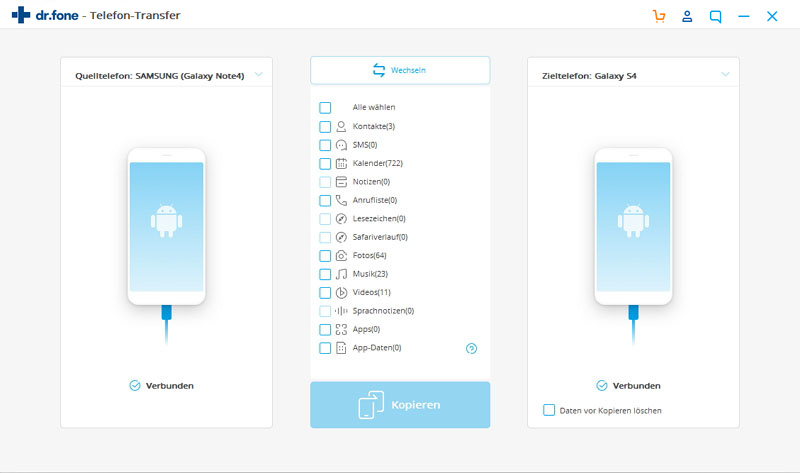
Wählen Sie im unteren Fenster den Inhaltstyp aus, den Sie übertragen möchten. Sie können übrigens auf "Wechseln" klicken, um den Ort dieser beiden Samsung-Handys zu ändern.
Schritt 3. Übertragen von Daten von einem S4 auf ein Note 3/Note 4
Wie im Hauptfenster dargestellt, werden alle Daten wie Kontakte, Anruflisten, Musik, Textnachrichten, Videos, Fotos, Kalender und Apps markiert. Wenn Sie keine Daten kopieren möchten, sollten Sie die Markierungen davor entfernen. Klicken Sie anschließend auf "Start Transfer", um die Datenübertragung von einem S4 auf ein Note 3/Note 4 zu beginnen.
Gut gemacht! Sie haben erfolgreich Daten von einem S4 auf ein Note 4/Note 3 übertragen.
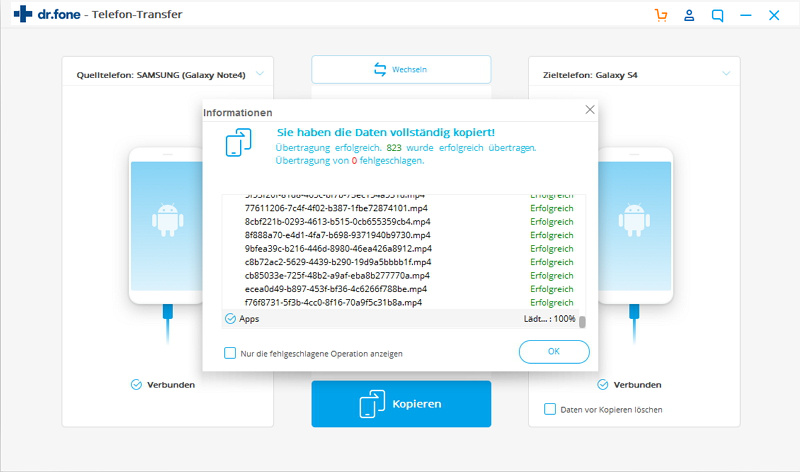
Telefonübertragung
- Daten von Android erhalten
- Übertragung von Android auf BlackBerry
- Importieren/Exportieren von Kontakten zu und von Android-Telefonen
- Apps von Android übertragen
- Übertragung von Andriod auf Nokia
- Android zu iOS übertragen
- Übertragung von Andoid auf iPhone
- Übertragung von Samsung auf das iPhone
- Samsung zu iPhone Übertragungstool
- Übertragung von Sony auf das iPhone
- Übertragung von Motorola auf das iPhone
- Übertragung von Huawei auf das iPhone
- Übertragung von Android auf iPod
- Fotos von Android auf das iPhone übertragen
- Übertragung von Android auf iPad
- Videos von Android auf das iPad übertragen
- Daten von Samsung erhalten
- Daten an Samsung übertragen
- Übertragung von Sony auf Samsung
- Übertragung von Motorola zu Samsung
- Samsung Switch-Alternative
- Samsung-Dateiübertragungssoftware
- LG-Übertragung

Allrounder-Lösung für Smartphone






















Julia Becker
staff Editor